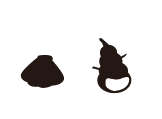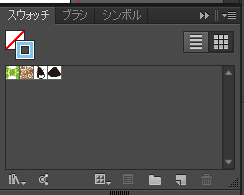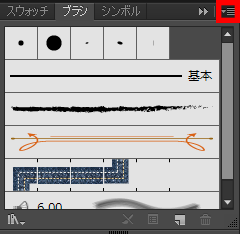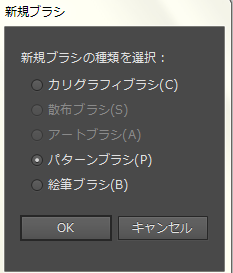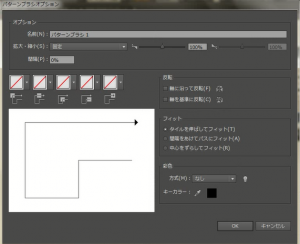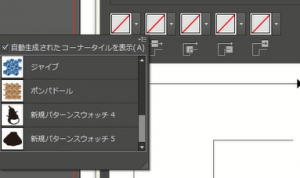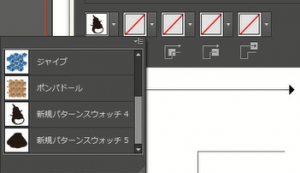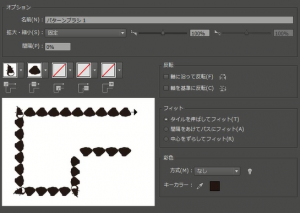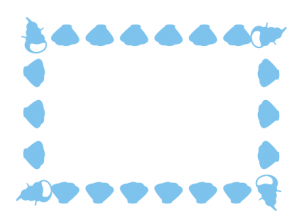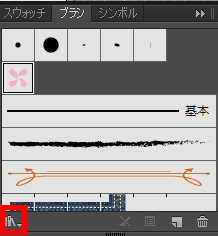イラストレーターでオリジナルのパターンブラシを作る方法を今回はご紹介します、
オリジナルの枠が作れるのでぜひ覚えておきましょう。
イラストレーターでオリジナルのパターンブラシを作る方法
今回は、2種類のイラストを使いオリジナルのパターンブラシを作っていきます。
このイラストを【スウォッチパネル】の横にもっていき、【スウォッチパネル】上に投げます。
次に、【ブラシパネル】を開き、右上のマークをクリックして、【新規ブラシ】を登録します。
そして、【パターンブラシ】を選択します。
すると、【パターンパネルオプション】が表示されます。
【パターンパネルオプション】の【外角タイル】を押すと、先ほどのスウォッチがでるので選択します。
また、【パターンパネルオプション】の【サイドタイル】も押ちて、先ほどのスウォッチのもう一方を選択します。
すると、下にプレビューがでるので、確認できます。
その他にも、【フィット】を【間隔を開けてパスにフィット】にして、OKします。
他の設定もお好みで変更してみてください。
OKを押すと、ブラシに追加されています。
四角を書いて、このブラシを選択し、塗りを無しにし、線に色を付けると下のような枠が完成します。
このブラシを再利用するためには、【ブラシパネル】の【ブラシライブラリメニュー】で【ブラシ】を保存します。
次回、またこのオリジナルブラシを使いたいときは、【ブラシパネル】の【ブラシライブラリメニュー】から【ユーザー定義】押し、登録した名前のブラシを選択すると、次回も使うことができます。